Как да си направите снимка в Photoshop да направи по-лек
Днес аз ще ви покажа как да си направите снимка в по-лека Photoshop: напишете инструкции стъпка по стъпка и снимки на екрани, за да го придружи, за да направи по-лесно да се разбере принципа на действие.
Така че, за да се постигне желания резултат, ние дори не се наложи да използвате лентата с инструменти.
Стъпка 1. Отворете изображението. Можете да направите това по три начина:
На първо място, кликнете върху "Файл" и изберете "Open" (за бързи действия, използвайте бутони за бърз достъп Ctrl + на О).
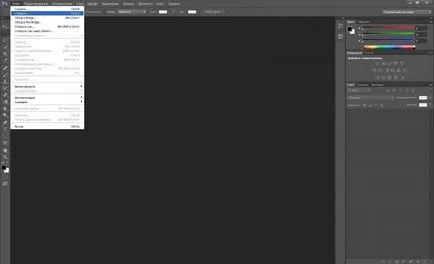
Как да отворите файл в Photoshop
След това, което трябва се появява прозорец, в който трябва да укажете пътя до файла.
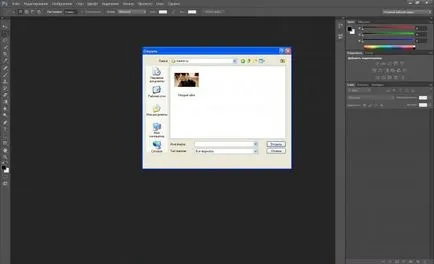
Стъпка 2. След това Нека разгледаме процеса на това как да направите изображението по-ярко. Има няколко начина, за да се облекчи на снимката:
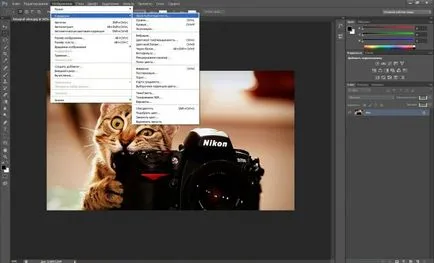
Натиснете бутона "Brightness / Contrast"
Имате ще се появи прозорец, и така се нарича "Brightness / Contrast." В него можете лесно да направите изображението по-ярка или, напротив, по-тъмен. В нашия случай, е необходимо да се облекчи снимката. За да направите това, преместете показалеца на линията "Brightness" вдясно, докато резултатът от снимката, която не сте доволни.
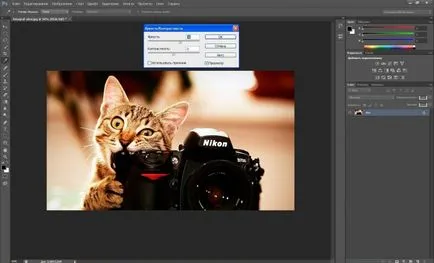
За да се премахне ефекта, че е необходимо да преместите курсора наляво.
Това не е единственият метод, за да направите изображението по-ярко.
Вторият метод е по-сложно, но благодарение на него, ние можем по-точно да коригира желаната настройка. Изпълнете следната процедура: натиснете бутона "File", след това "корекции" и след това "Нива ..." (открити с помощта на клавишната комбинация Ctrl + L).
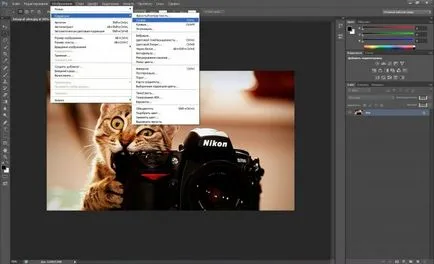
Кликнете върху "Нива"
Преди да отворите тройка и три стойности на полетата, всички от тях могат да се използват за балансиране на осветеността на снимката. Експериментирайте с тях, и вие бързо ще разберете как те работят.
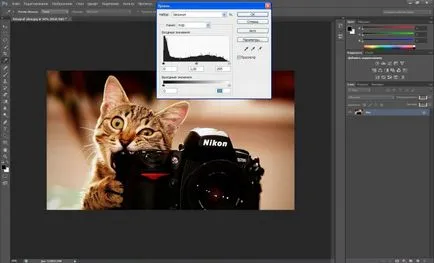
"Нива" в Photoshop
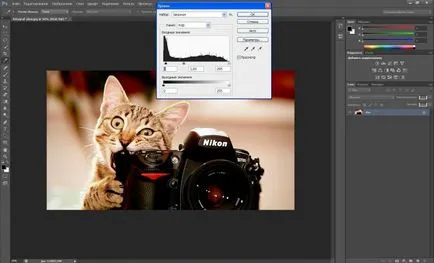
Увеличете светлината в "нива"
На следващо място, преминете към третия метод, който аз използвам.
Метод № 3 е подобен на втория:
Натиснете бутона "образ", на "корекция", след това "крива" (комбинация от клавиши Ctrl + M).
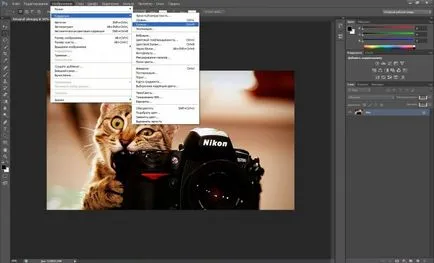
Кликнете върху "криви"
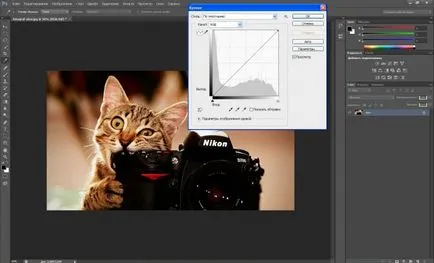
Отваряне на "криви"
Явявам линия може да се мести във всички посоки, но да се направи по-ярка снимка, преместете да вляво. Готово!
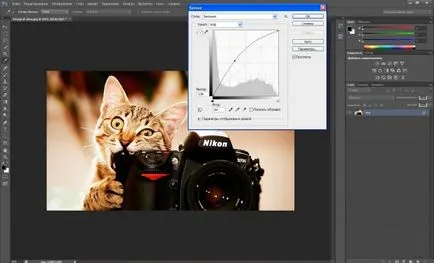
Ние добавяме за яркост, благодарение на "криви"
Както и в Photoshop да се облекчи снимка?
Последният метод ще ни помогне да отговорим на този въпрос. Именно той беше доста популярна дума в областта на фотографията - "Облъчване". Процедурата е следната: кликнете "Изображение", "корекции", а след това, че едни и същи "излагане".
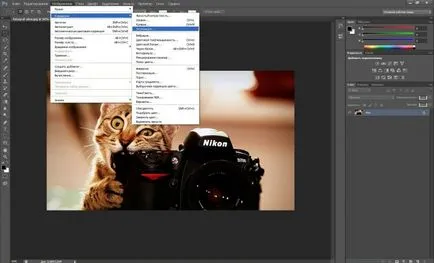
Щракнете върху бутона "Облъчване"
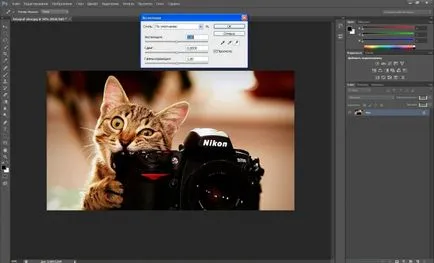
На директен "експозиция" ние преместите курсора надясно и да получите резултата - изображението е по-ярка.
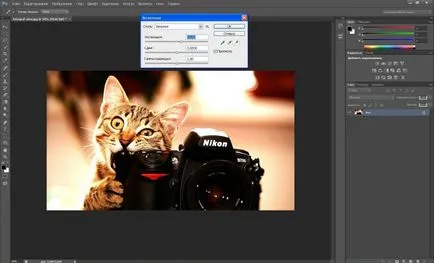
Увеличете светлината с помощта на прозорци "изложение"
Сега запазите снимката. Готово!
Аз съм се ръководи от правилата за това как да се направи лицето на снимката е по-лек, аз стигнах до следния резултат:

Резултатът от тази работа